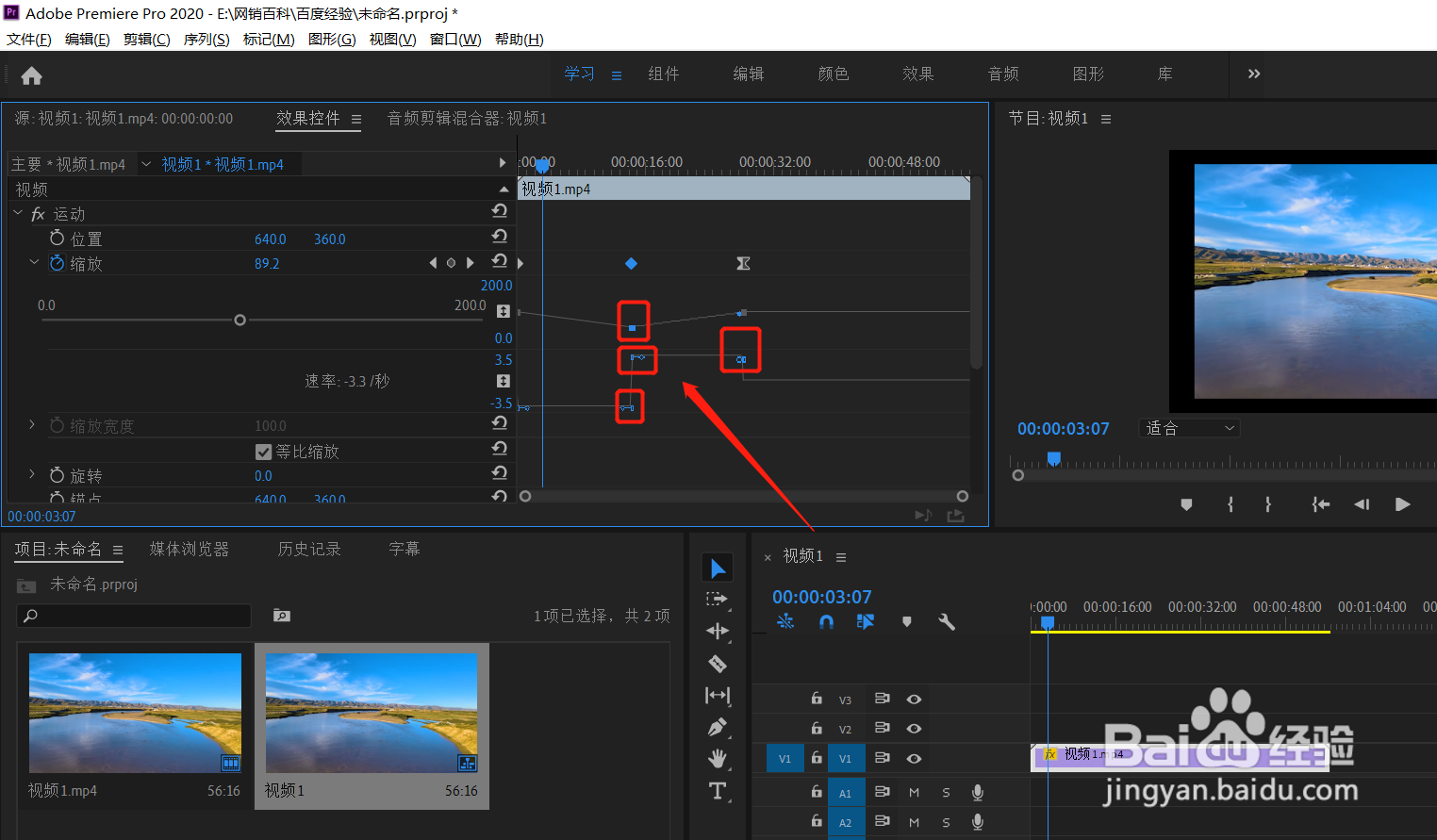1、在时间轨道上选择视频打开pr,导入视频素材,把视频素材拖入到轨道上面,点击选择视频。
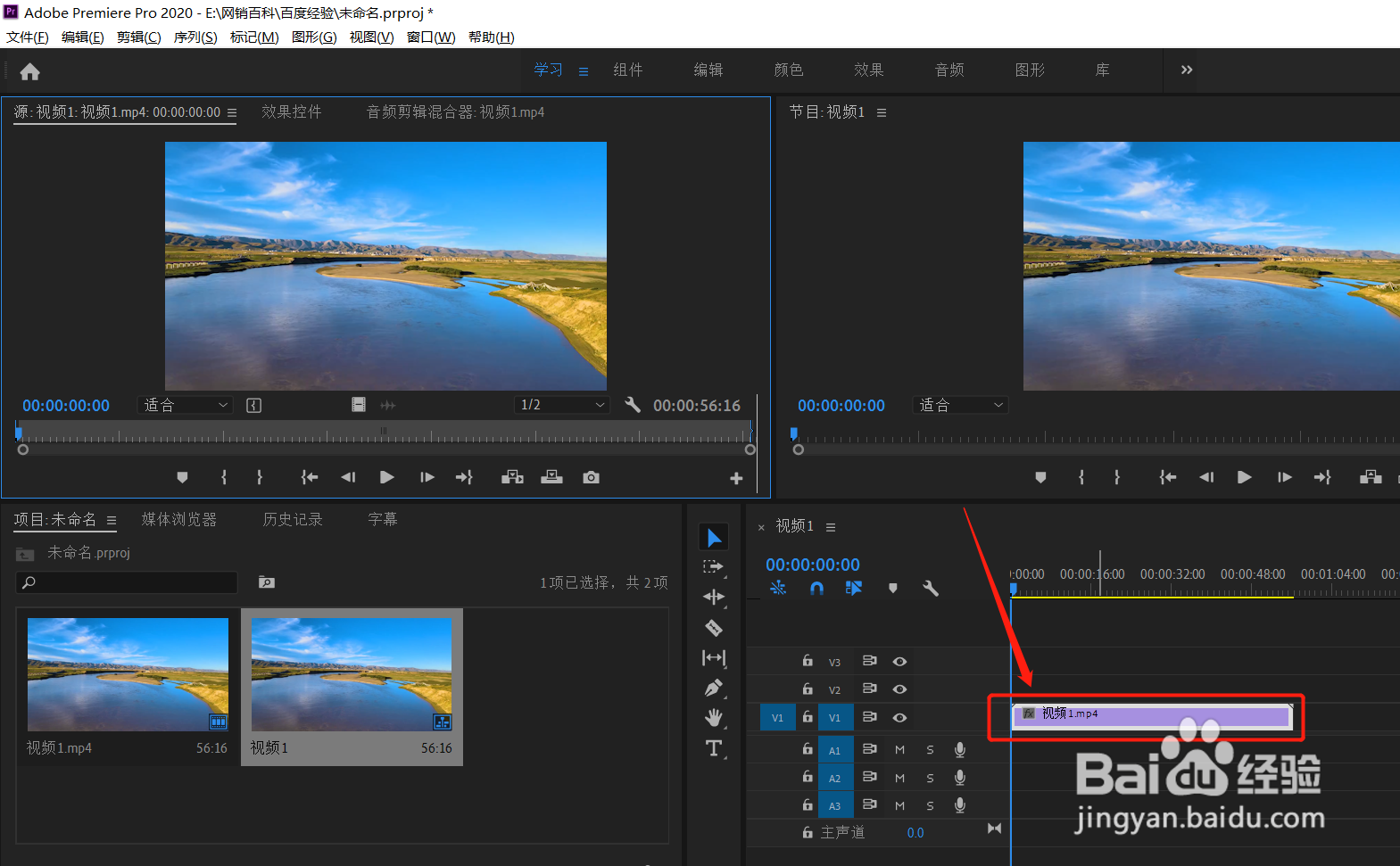
2、点击效果控件面板点击瘾廛装钒左上角效果控件面板,点击“缩放”前面的小钟表,添加第一个关键帧,向右移动蓝色的线,点击后面的小圆点,添加第二个关键帧。
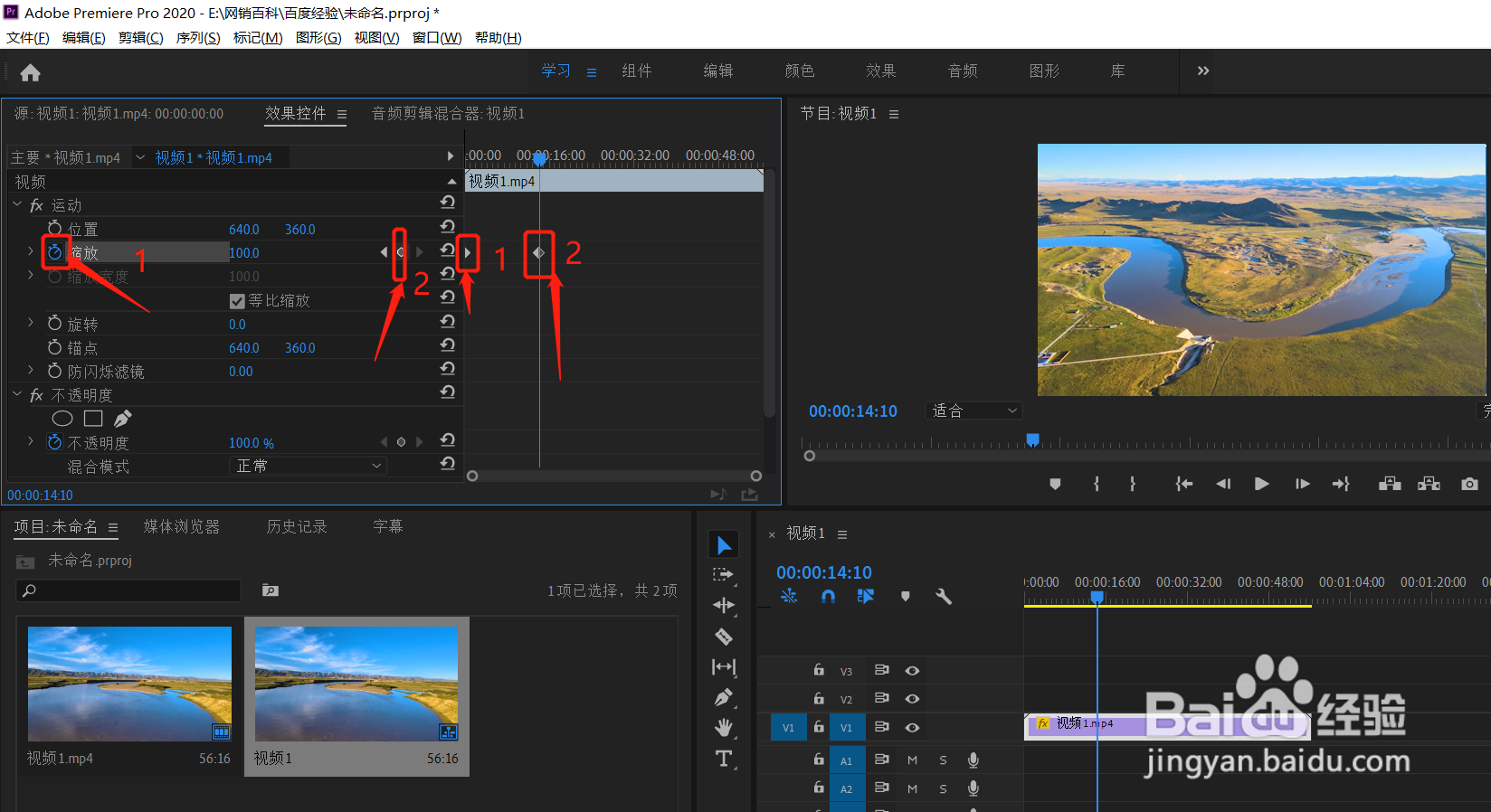
3、调整缩放参数选择第二个关键帧,调整缩放参数,视频等比例缩小。
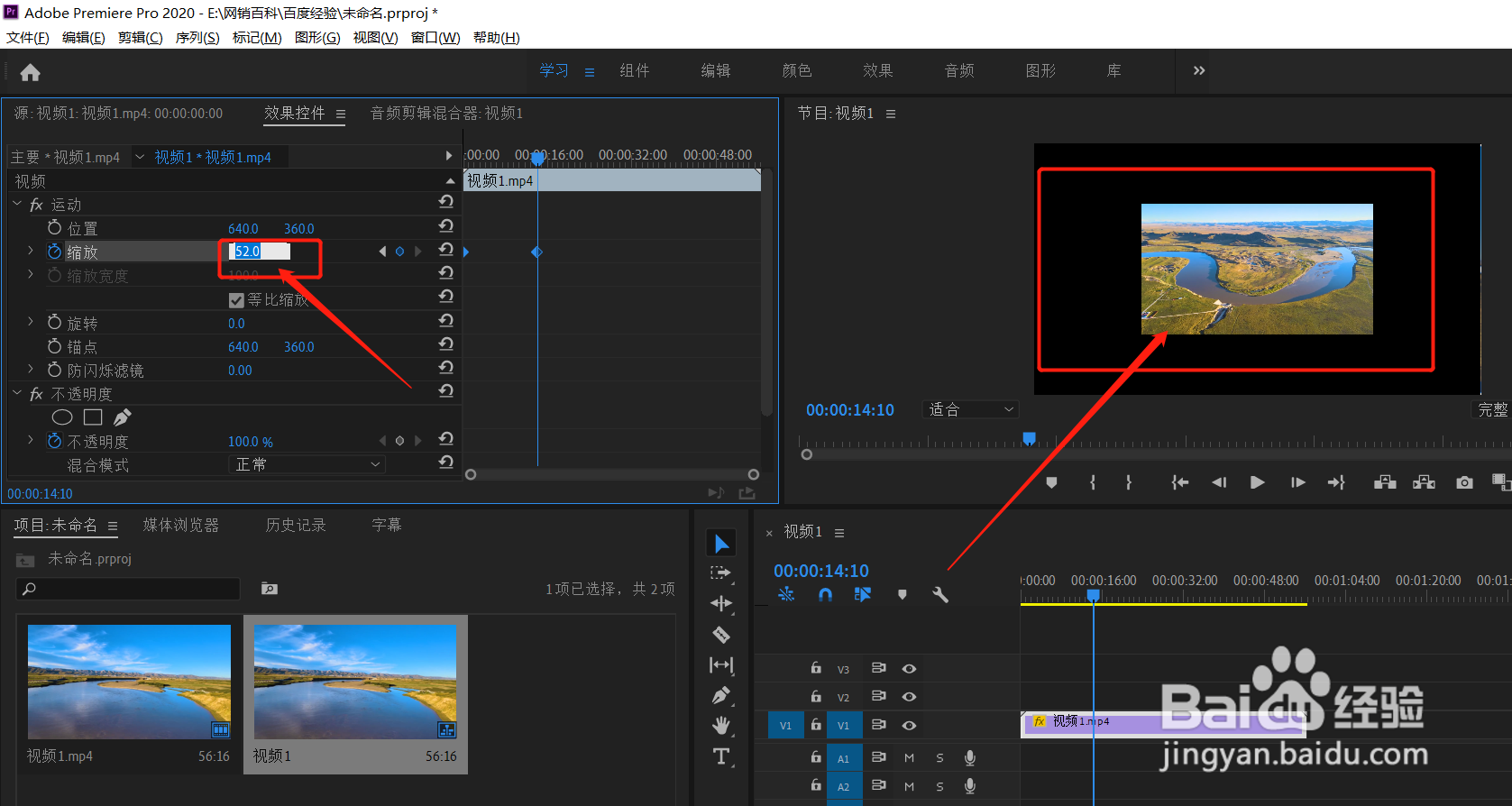
4、添加第三个关键帧我们向右移动蓝色的线,点击小圆点,添加第三个关键帧,调整缩放参数,视频等比例放大。
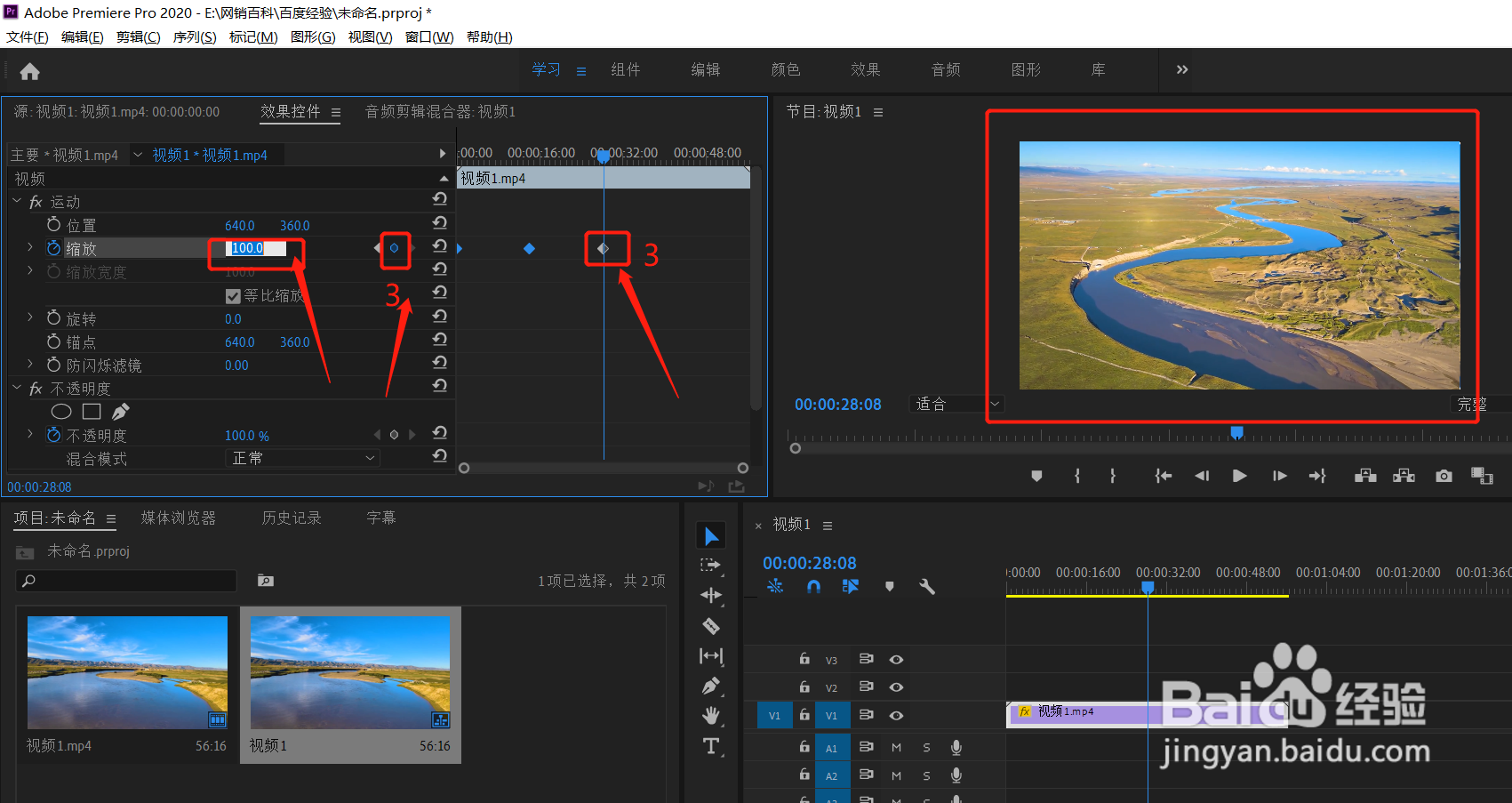
5、点击“缩放”前面的小三角点击缩放前面的小三角,展开隐藏的内容,就可以看到曲线。

6、选择关键帧我们用鼠标点击关键帧,对应的曲线上面就会出现拖动手柄,我们通过拖动手柄来调节缩放的大小与速率。

7、Ctrl+鼠标单击锚点,返回到初始状态我尺攵跋赈们按住键盘上的Ctrl键,用鼠标单击手柄的锚点处,就会把曲线恢复到初始状态。